Nijedan operativni sustav nije savršen, pa nije ni Windows 10. Čak i ako sve na početku radi sasvim u redu, računalo sa Windows 10 će vam donijeti probleme prije ili kasnije. Neki problemi se lakše poprave, ali nadamo se da problemi sa zvukom koje imate nisu hardverske prirode.
Problemi sa zvukom mogu ukazivati na više stvari. Na primjer, može biti da nemate nikakav zvuk, da mikrofon ne radi ili da imate lošu kvalitetu zvuka. Ne navikavajte se na ove probleme; otkrijte kako ih možete riješiti.
Nema zvuka na Windows 10
Ako nikako nema zvuka, onda su vjerojatno krivi driveri. Idite na web stranicu proizvođača i tražite update drivera. Ne zaboravite da otvorite Windows Update i potražite ažuriranja za drivere.
Ako koristite vanjske uređaje, kao što su USB uređaj ili slušalice, isključite ih, a zatim ponovno priključite. Također možete probati uštekati ih u neki drugi port.
Ako je problem i dalje prisutan, uvijek možete probati deinstalirati audio driver, a kada ponovno uključite računalo, pričekajte da ga Windows automatski ponovno instalira. Tu je i mogućnost deinstalacije audio drivera i korištenje inbox HDAudio drivera.
Također možete probati ovu zadnju metodu ako ugrađeni zvučnici rade, ali čim priključite žičane slušalice, ili ne dobivate nikakav zvuk, ili zvuk i dalje dolazi iz zvučnika.
Probajte različite audio formate kod problema sa audio reprodukcijom
Problemi sa audio reprodukcijom ili snimanjem mogu nastati zbog audio softvera u sustavu Windows i nekompatibilnosti sa driverima. Imajući to na umu, važno je da provjerite je li krivac za probleme sa zvukom ima veze sa audio formatom.
- Otvorite Control Panel i izaberite Sound link i pokrenitecpl iz Command Prompt-a ili iz polja za pretrage
- Iz sustavne trake desni klik na ikonu zvuka i izaberite “Playback Devices”
- Desni klik na “Default Device” i izaberite “Properties”
- Idite na Advanced tab i probajte promijeniti “Default Format”. Uradite ovo nekoliko puta.
Popravak problema sa zvukom na Windows 10
Npr. pokrenete neki video i radi dobro, ali samo nema zvuka. Prva stvar koju trebate učiniti je provjeriti postavke zvuka. Čak i ako mislite da ste to učinili, dobra ideja je to ponoviti (za svaki slučaj). Nikad se ne zna je li osoba koja je koristila računalo prije vas smanjila glasnoću zvuka, ako dijelite računalo.
Također provjerite konekcije zvučnika, provjerite kabele, provjerite priključke za slušalice i sve ostalo što se odnosi na audio izlaz.
Ako još uvijek imate problema, ažurirajte “IDT High Definition Audio CODEC.” Dosta sustava može imati problem sa IDT High Definition Audio CODEC. Dobra vijest je da se ovo može popraviti ručnim ažuriranjem drivera što vam omogućuje izbor drivera za zvuk koji želite koristiti.
- Desni klik na Start izbornik i izaberite Device Manager.
- Proširite polje Sound, Video and games controllers (kao na slici).
- Ako vidite “IDT High DefinitionAudio CODEC,” desni klik na njega i izaberite Update Driver.
- Na susjednom polju izaberite “Browse my computer”.
- Kliknite na “Let me pick from a list of device drivers on my computer.” Zahvaljujući ovoj opciji možete izabrati bilo koji predinstalirani driver.
- Pod poljem Model izaberite “High DefinitionAudio Device -> Next -> Yes.”
Ako se ništa ne dešava kod “Hey Cortana” naredbe
Umjesto korištenja miša, želite koristiti čarobne riječi “Hey Cortana”, ali kada to učinite ništa se ne događa, zašto? Postoji dobra šansa da je to zato što nije omogućena u postavkama.
Da biste je uključili, kliknite na područje za pretraživanje u sustavnoj traci i kliknite na gumb prijenosnog računala. Izaberite Settings i uključite opciju koja kaže da Cortana odgovori na “Hey Cortana.” Često puta može i Cortana pomoći u problemima sa zvukom..
Ako Vam niti jedan metoda ne uspije, možete probat iskorisiti i Microsoftovu službenu podršku za probleme sa zvukom u Windows 10 ovdje.
Zaključak
Nažalost, problemi sa zvukom na Windows 10 su nešto na što ćete naići prije ili kasnije. Važno je znati kako se nositi sa njima prije nego što se dogode. Kada se dogode, vi već znate što trebate učiniti. Kako ste vi uspjeli otkloniti probleme sa zvukom na Windows 10? Napišite u komentarima…
Piše: A.P.




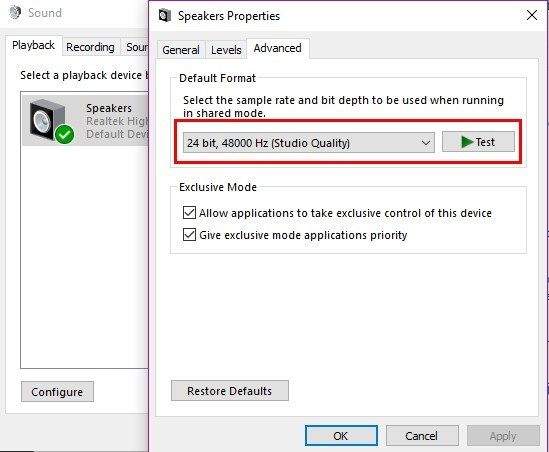
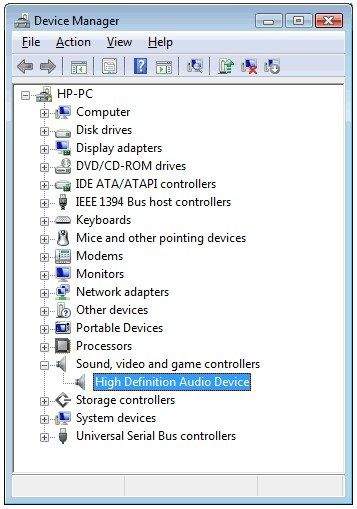


Trebela bi mi pomoć. problem na lap topu windows 10, mene na skypu čuju dobro,čujem i ja sagovornikq , zvuk postoji, ali on je nejasan, robotizovan, ne razumem ništa.
Hvala unapred